Бротхер ДЦП-7032Р је један од штампача познате компаније која производи сличне производе. Након куповине уређаја, корисници се суочавају са задатком да инсталирају одговарајући управљачки програм, јер тек након ове операције могу директно започети штампање. Некима је ово, међутим, тежак задатак који треба решити први пут, па смо припремили бројне начине који ће вам помоћи да се носите са тим без непредвиђених потешкоћа.
Тражимо и инсталирамо управљачке програме за штампач Бротхер ДЦП-7032Р
Пре почетка желимо да појаснимо да на званичној веб локацији Бротхер неће бити могуће пронаћи модел Бротхер ДЦП-7032Р, јер је то тачна копија 7030Р, прилагођена из неког разлога за одређени тржишни слој. Односно, управљачки програми за ове производе су у потпуности компатибилни са ДЦП-7032Р и у почетку су тачни, па ће о њима бити речи у наставку.
Метод 1: Званична страница за подршку произвођача
Почнимо са службеном страницом, пошто смо је раније поменули. Поред тога, напомињемо да је ова опција најефикаснија и најприкладнија. Ове предности постале су главни разлог његовог смештаја на овом месту. Читав поступак претраживања и преузимања изгледа овако:
Идите на званичну веб локацију Бротхер
- Користите горњу везу или сами идите на страницу подршке за Бротхер помоћу претраживача. Овде кликните на дугме „Пронађи уређај“.
- У траку за претрагу унесите име модела 7030Р, а затим кликните на "Претрага".
- Аутоматски ће се преместити на страницу производа. На њему смо заинтересовани за одељак "Фајлови".
- Први корак у одабиру датотека је одабир породице и верзије оперативног система. Само означите потребне ставке маркерима, а затим наставите са претрагом.
- Погледајте резултујућу листу софтвера. Постоји комплетни софтверски пакет са свим помоћним услужним програмима, као и појединачне верзије управљачких програма. Зауставите се на најбољој опцији кликом на њено име.
- Након тога, бићете пребачени на страницу са уговором о лиценци. Прочитајте га и притисните дугме за потврду да бисте започели преузимање.
- Преузимање ЕКСЕ датотеке започиње. Сачекајте да се заврши и покрените инсталациони програм.
- Распакивање компонената укључених у програм за инсталацију започиње аутоматски. Не треба пуно времена.
- Тада ћете бити упитани да изаберете језик интерфејса. Помоћу искачуће листе пронађите руски или неки други прикладан језик.
- Поново потврдите уговор о лиценци кликом на дугме "Да".
- Изаберите врсту инсталације "Стандард" и крени даље.
- Сачекајте да се инсталација заврши.
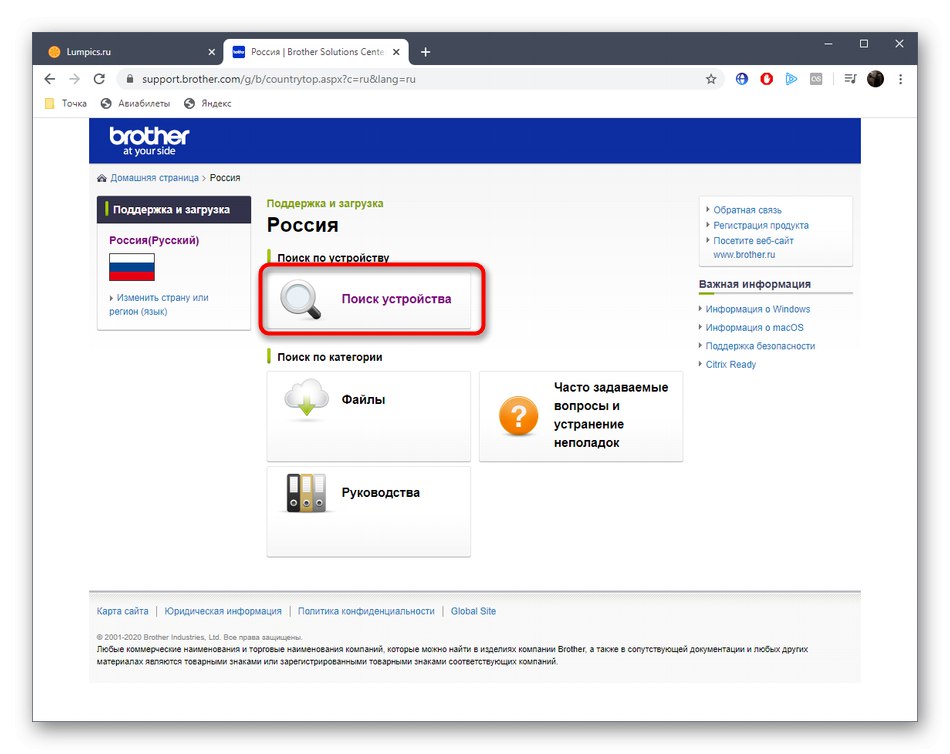
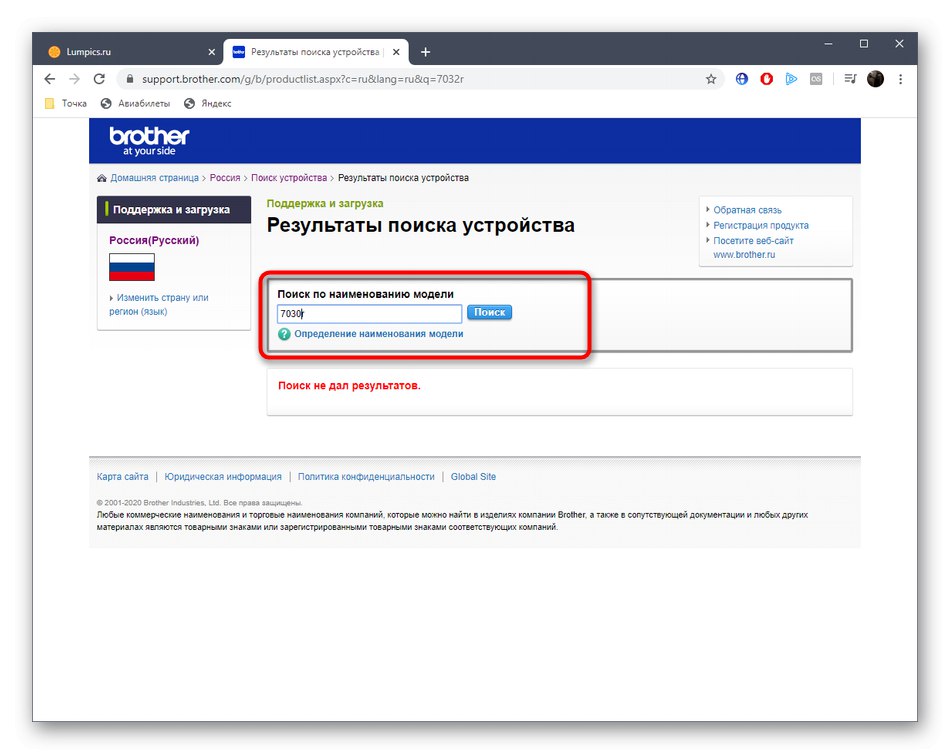
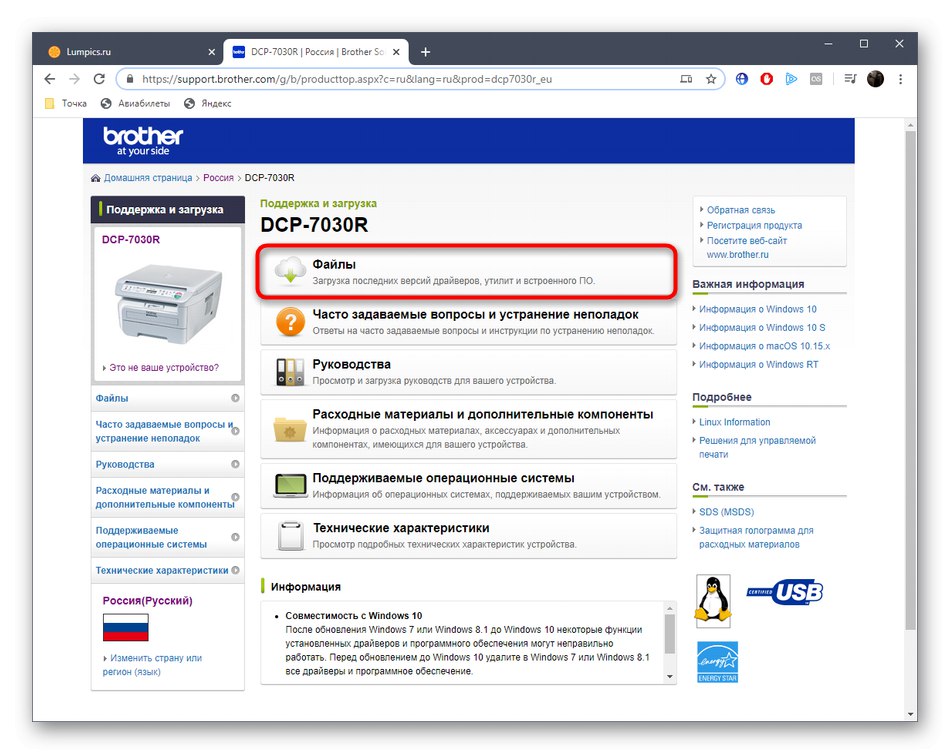
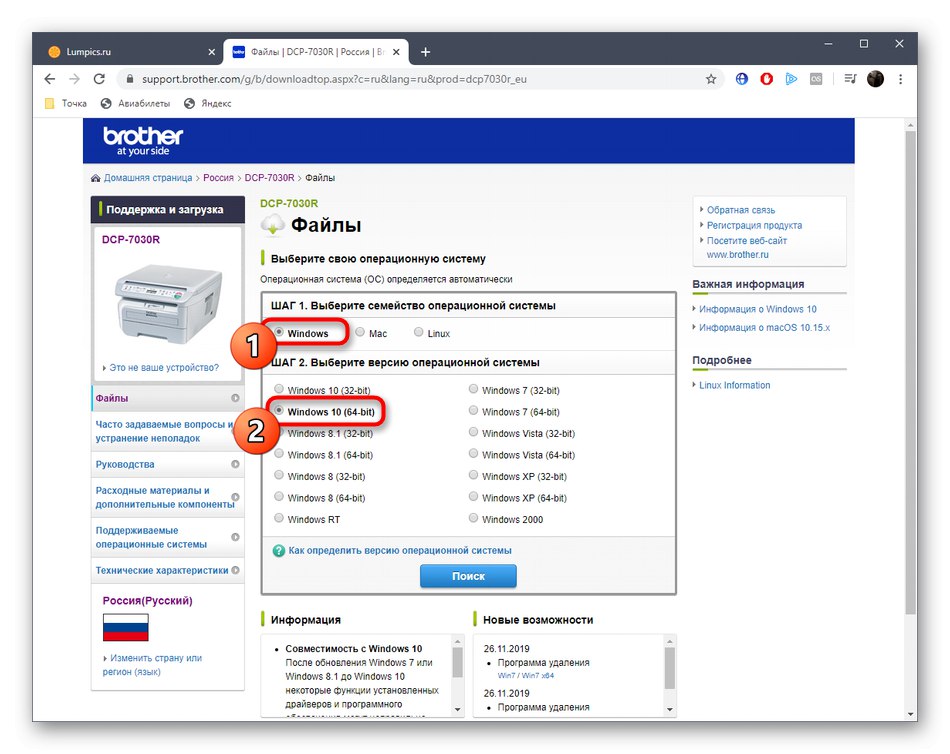
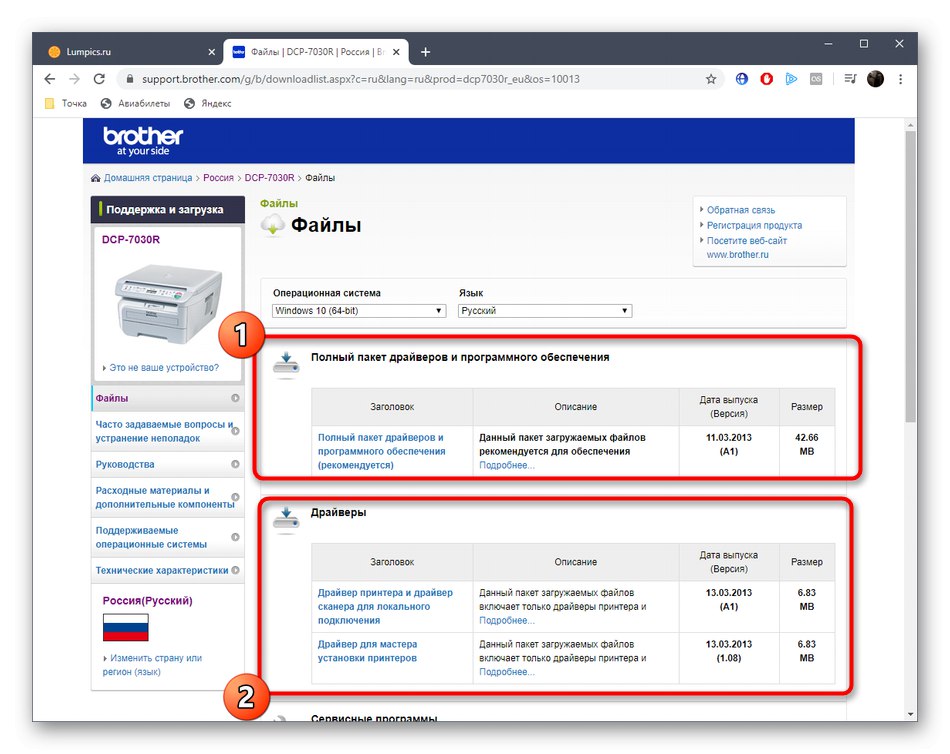
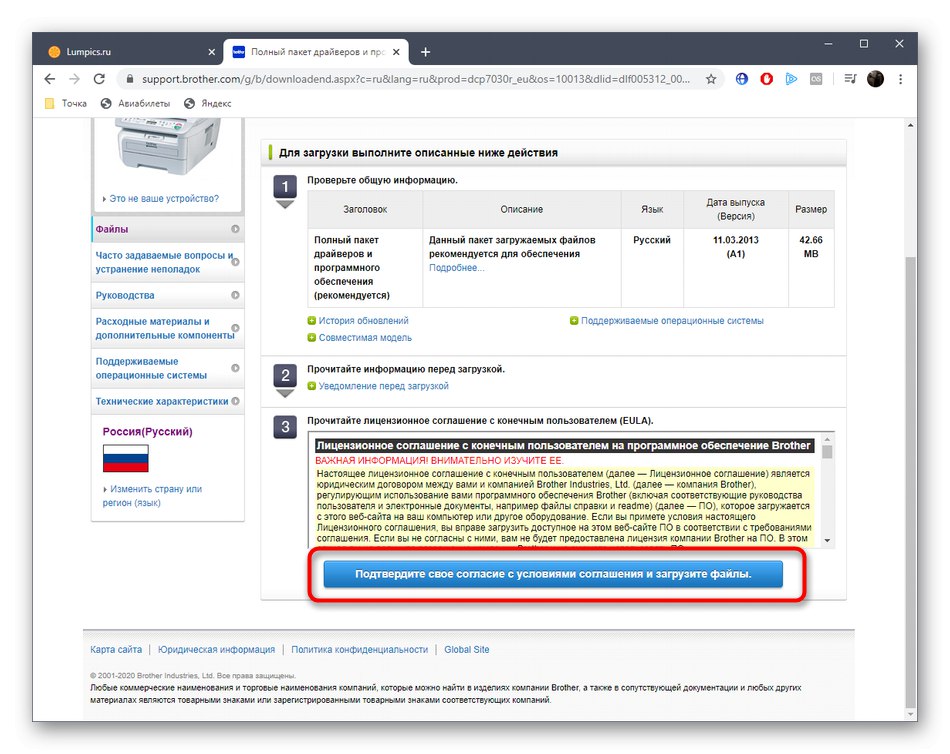
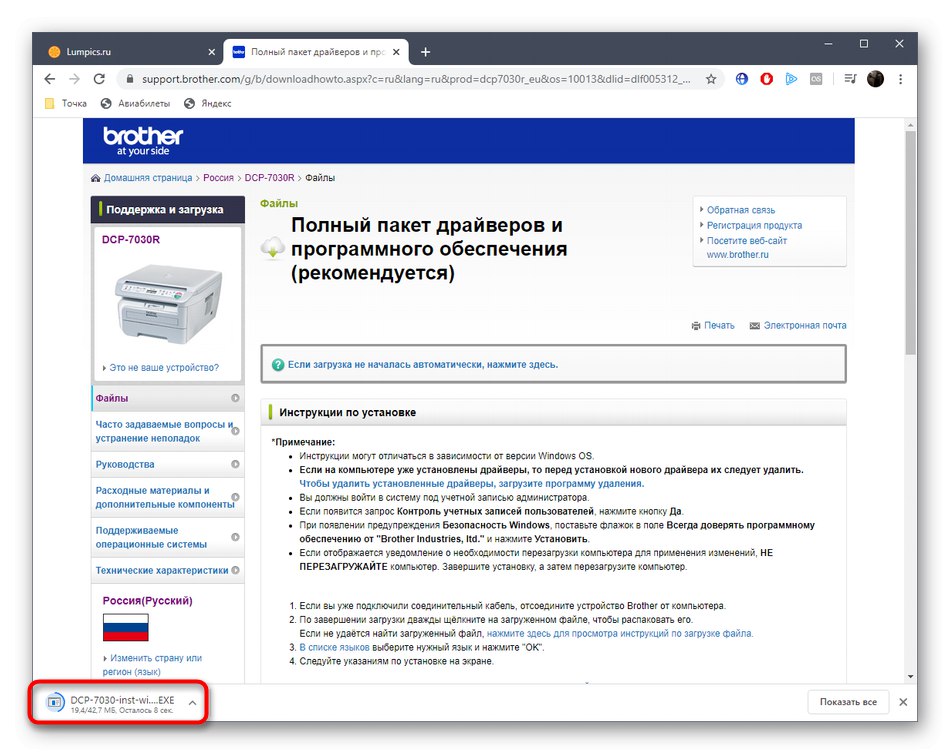
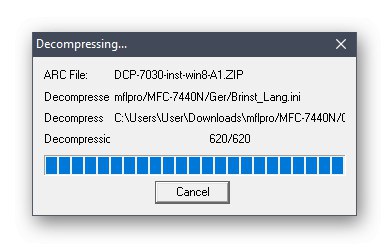
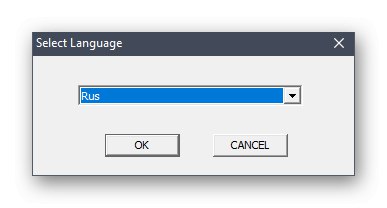
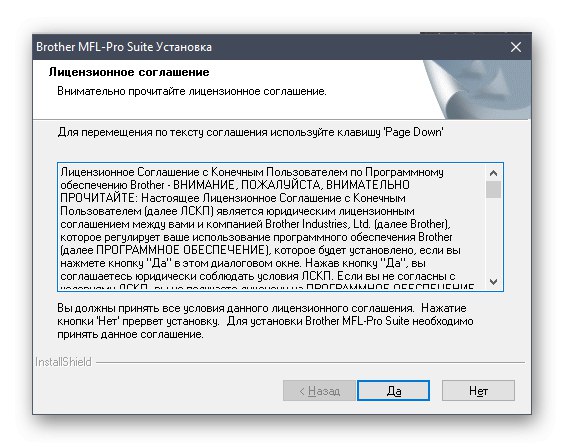

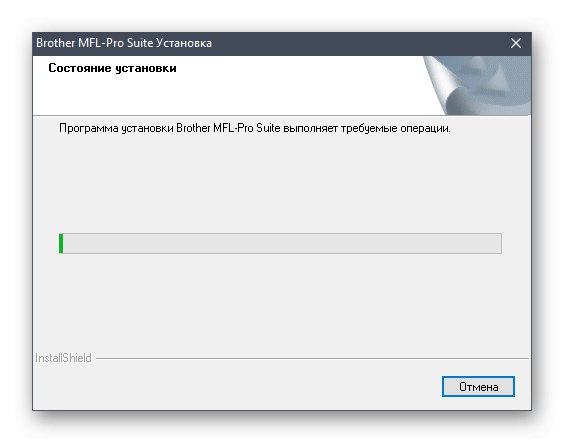
Не заборавите да ће се све промене извршене инсталацијом управљачког програма применити тек након поновног повезивања штампача или поновног покретања. Ако је потребно, направите пробни отисак како бисте били сигурни да се садржај правилно приказује на готовим листовима. Не заборавите да уметнете папир и прво га центрирате.
2. метод: Решења независних програмера
Независни програмери на сваки могући начин покушавају да удовоље корисницима стварањем различитих помоћних решења, зарађујући на томе. Списак таквих програма такође укључује алате за аутоматску инсталацију управљачких програма и нису сви плаћени. На пример, кроз ДриверПацк Солутион дословно можете пронаћи одговарајући софтвер за Бротхер ДЦП-7032Р у само неколико кликова, а да не платите ни цента. Међутим, пре него што то учините, не заборавите да повежете уређај да би га софтвер препознао. За више детаља о коришћењу ове апликације препоручујемо читање у посебном чланку на нашој веб страници кликом на доњу везу.
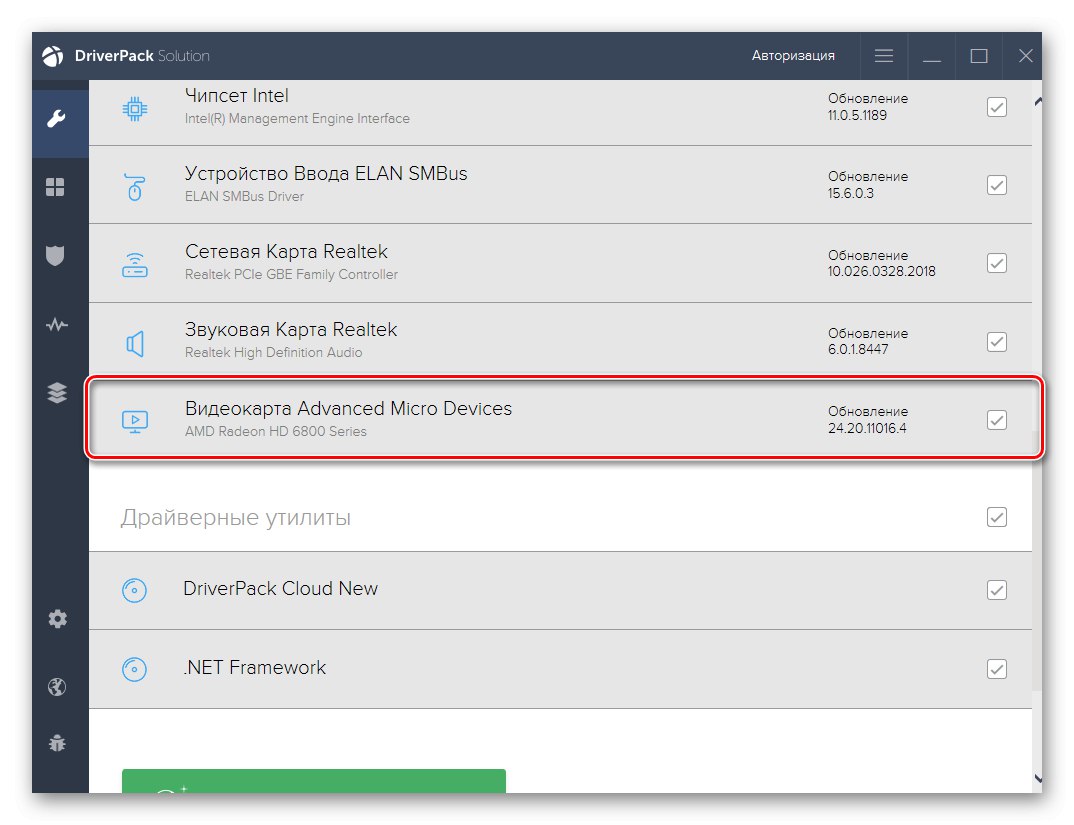
Прочитајте такође: Инсталирање управљачких програма путем ДриверПацк Солутион
Споменимо постојање алтернатива управо споменутом програму.Неки од њих су плаћени, али у својој функционалности знатно надмашују ДриверПацк. Ако на овај начин желите да набавите управљачке програме, али вам претходна препорука не одговара, одаберите једно од решења представљених у доњем прегледу. Принцип интеракције са сваким од њих се не разликује много, па се горњи водич може сматрати универзалним.
Детаљније: Најбољи софтвер за инсталирање управљачких програма
3. метод: Јединствени ИД штампача
Принцип примене ове методе заснован је на прибављању датотека путем посебних локација, вршењу претраге помоћу јединственог програмског кода Бротхер ДЦП-7032Р. ИД можете сазнати помоћу Виндовс алата, али ради ваше удобности додали смо га одмах испод, тако да га не морате сами утврђивати.
УСБПРИНТБРОТХЕРДЦП-7030381А
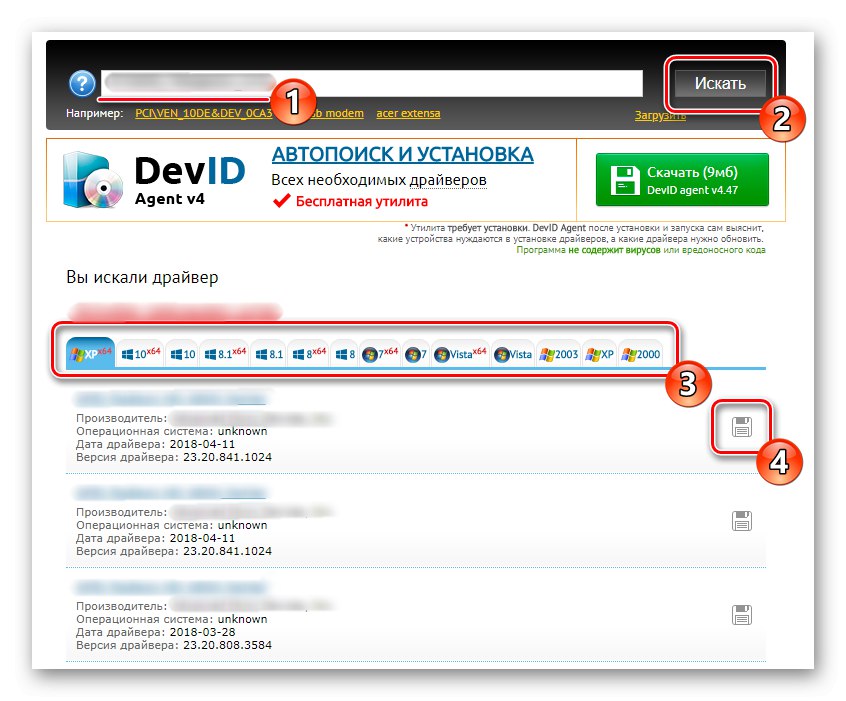
Што се тиче самог поступка претраживања и преузимања на таквим веб ресурсима, он је готово увек идентичан без обзира на локацију. Потребно је да унесете код, кликнете на претрагу, изаберете верзију управљачког програма и преузмете га. Јасна демонстрација свега овога представљена је у нашем другом чланку, до којег можете доћи кликом на следећи наслов.
Детаљније: Како пронаћи возача према личној карти
Метод 4: Виндовс стандардни алат
Последња метода нашег данашњег материјала погоднија је за власнике оперативног система Виндовс 10, јер управо ти корисници најчешће наилазе на проблеме током инсталације. Састоји се у интеракцији са стандардним алатом који се налази у "Менаџер уређаја", али изгледа овако:
- Кликом на дугме отворите контекстни мени "Почетак" десни клик. Тамо изаберите ставку "Менаџер уређаја".
- Кроз одељак "Ацт" покрените снап „Инсталирај стари уређај“.
- Отвориће се чаробњак за инсталацију. У њему пређите одмах на следећи корак.
- Означи ставку маркером „Инсталирање опреме ручно изабране са листе“ и крени даље.
- У табели дефинишите "Штампачи" и кликните на "Даље".
- Подразумевано се користи стандардни порт за повезивање. Ако је потребно да промените овај параметар, извршите ову операцију у тренутној фази.
- У почетку, тражени модел неће бити у табели за избор модела, па ћете морати да кликнете на Виндовс Упдате и сачекајте неколико минута да се ажурира.
- Затим одаберите произвођача и модел ДЦП-7030.
- Дајте прилагођено име штампачу.
- Сачекајте да се инсталација заврши.
- После тога, можете одмах подесити дељење, ако је потребно.
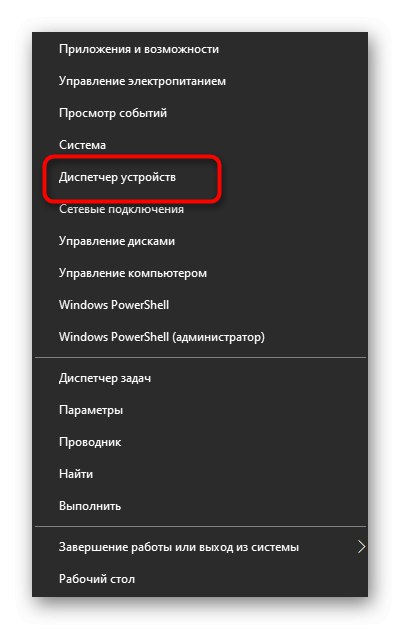
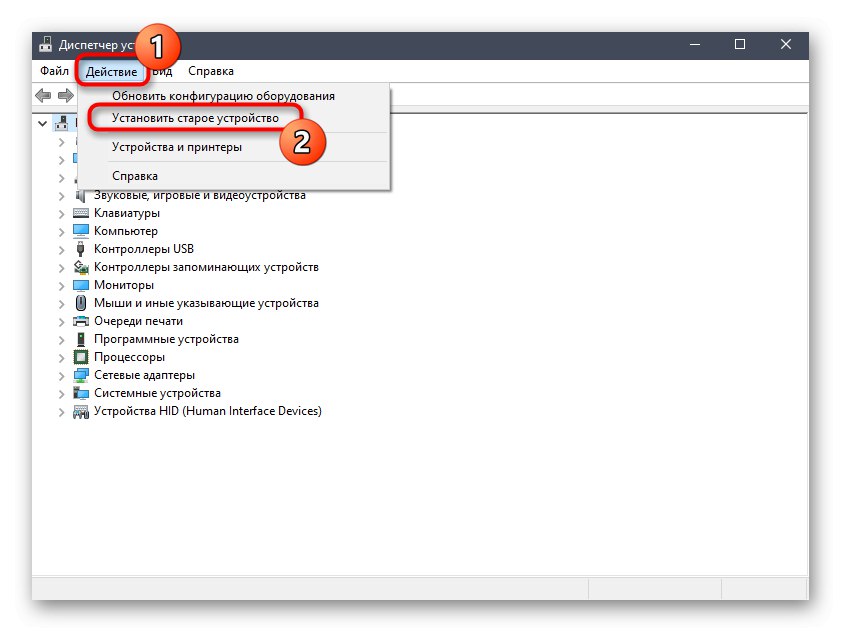
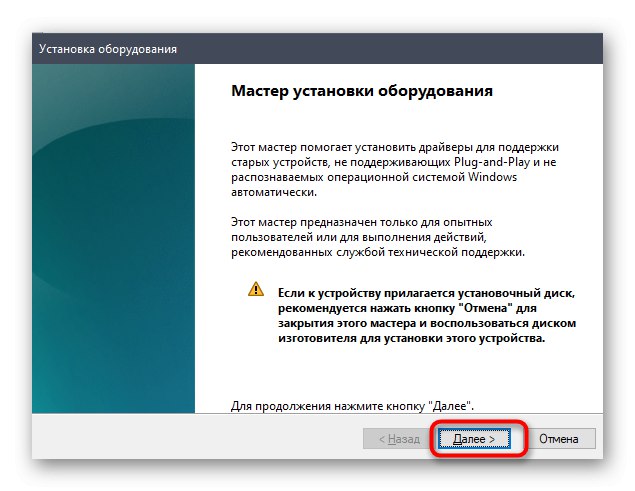
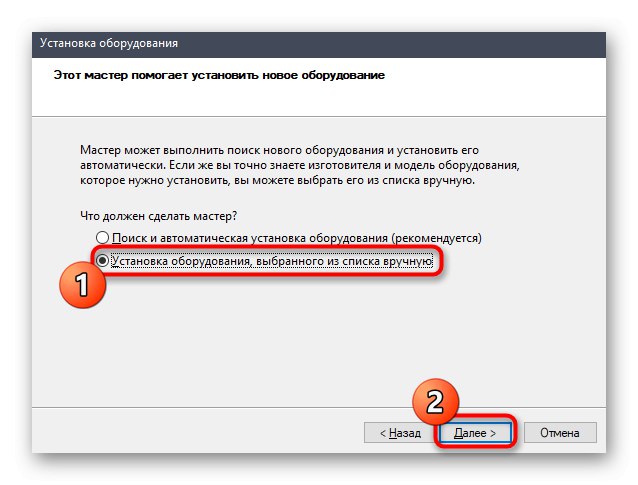
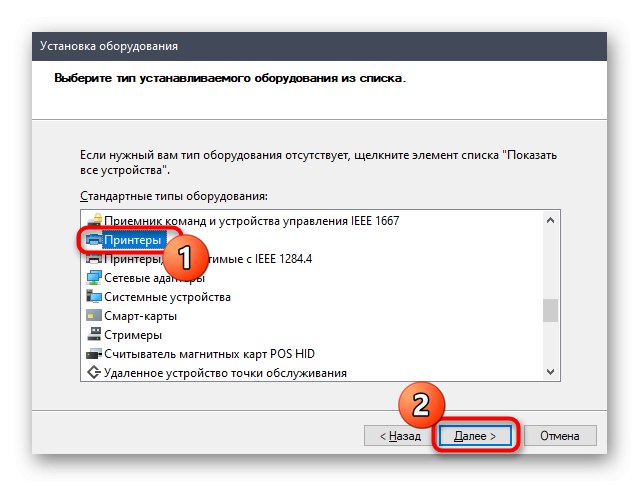
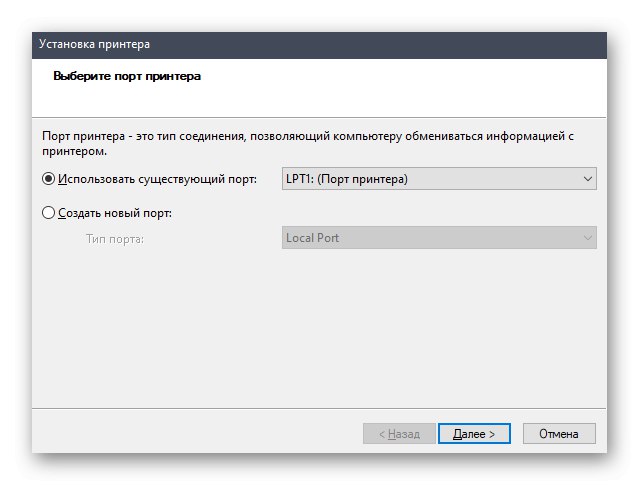
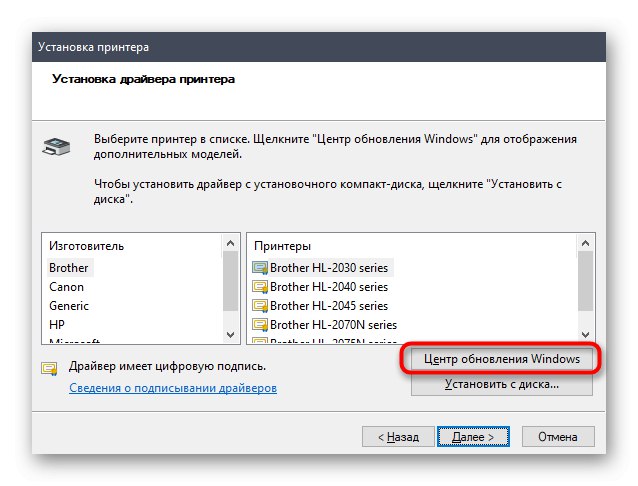
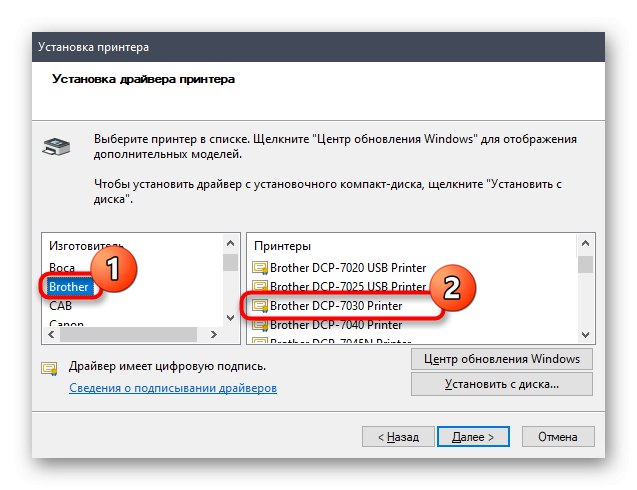
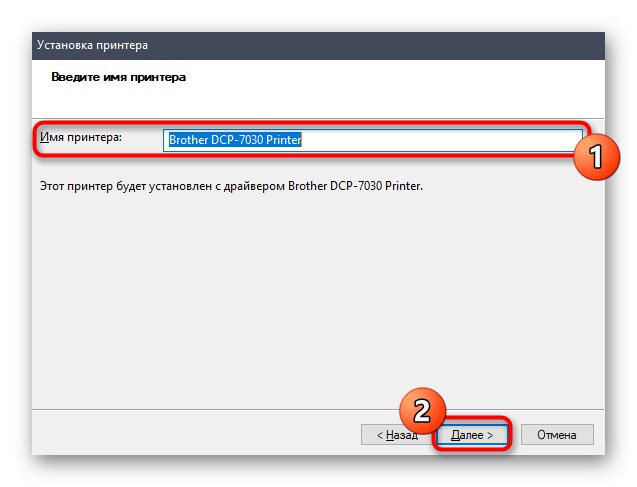
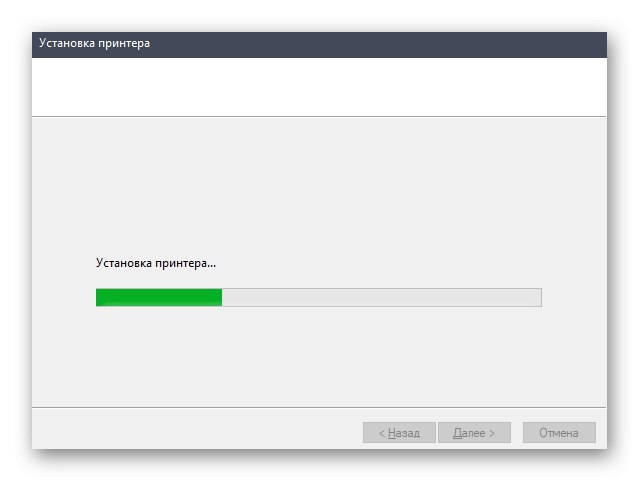
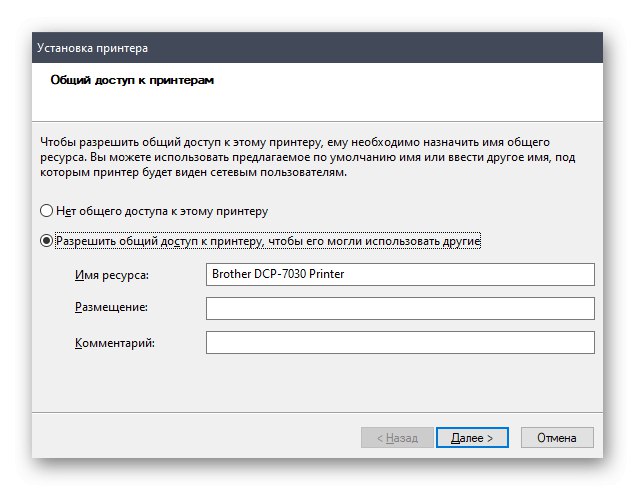
Све су то биле методе за инсталирање управљачких програма за Бротхер ДЦП-7032Р. Покушали смо да откријемо тему што детаљније, тако да ни корисници почетници немају додатних питања и потешкоћа приликом примене упутстава.